在不受支持的 Mac 上安装 macOS Monterey 12(OpenCore Patcher)
一、介绍
本文通用于 macOS Big Sur 和 macOS Monterey,也可以视作笔者 早期文章 的升级版。
这一章节将介绍 macOS Monterey 的系统要求和不受支持的 Mac 机型但使用 OpenCore Patcher 可以支持的机型,以及 OpenCore Legacy Patcher 的优缺点。
1. macOS Monterey 简介
macOS Monterey
各种超赞表现,
向大家问好。
从联络、分享到创造,感觉全然一新。FaceTime 通话的新功能,个个招人喜欢。Safari 浏览器改头换面,待你探索。通用控制和快捷指令,开创新颖强大的工作方式。专注模式,做起事来无打扰。
2021 年 10 月 26 日推出。
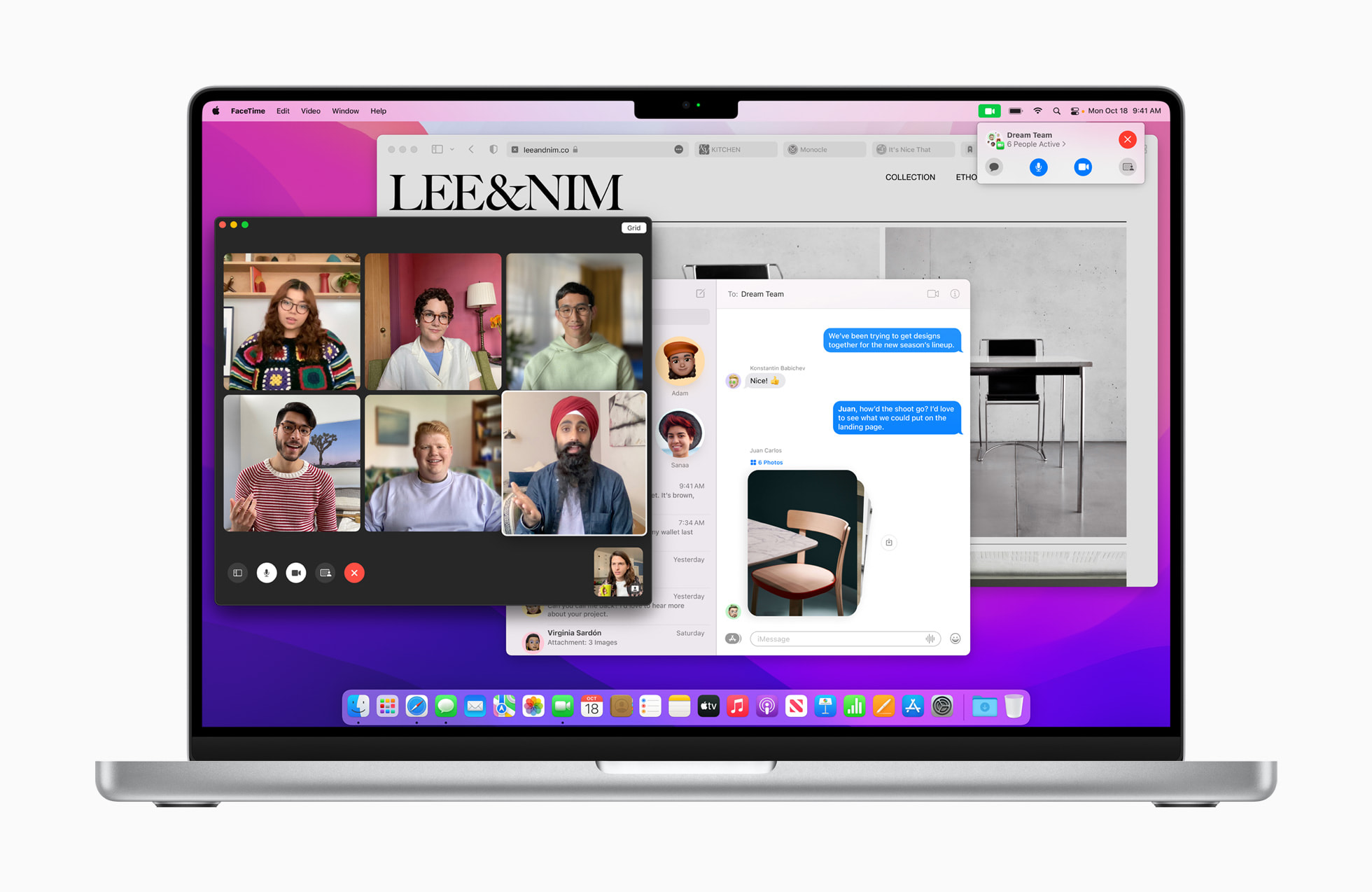
部分特性概览:
- 照片、消息和更多升级共享 iOS 和 iPadOS 15 的功能
- 通用控制:可以让你用一种惊人的方式从 Mac 控制其他苹果设备
- 从 iOS 设备 AirPlay 到 Mac
- 作为 “自动操作” 的替代品引入的快捷方式应用程序
- Safari 在所有设备上都重新设计了新的 UI、选项卡组和 web 扩展
2. macOS Monterey 硬件要求
- MacBook 2016 年初及后续机型 进一步了解>
- MacBook Air 2015 年初及后续机型 进一步了解>
- MacBook Pro 2015 年初及后续机型 进一步了解>
- Mac mini 2014 年末及后续机型 进一步了解>
- iMac 2015 年末及后续机型 进一步了解>
- iMac Pro 2017 年及后续机型
- Mac Pro 2013 年末及后续机型 进一步了解>
3. 什么是 OpenCore
这是一个复杂的引导加载程序,用于在内存中注入和修补数据,而不是在磁盘上。这意味着我们能够在许多配备 Metal GPU 且不受支持的 Mac 上获得接近原生的体验。 这包括其他修补程序的许多渴望已久的功能,例如:
- 系统完整性保护(SIP)、FileVault 2、.im4m 安全启动和存储
- 所有 Mac 上的原生 OTA OS DELTA 更新
- Recovery OS、安全模式和单用户模式启动
- WPA Wifi 和个人热点支持
虽然 Hackintosh 社区的许多 PC 用户都熟悉 OpenCore,但 OpenCore 被设计为 Mac 和 PC 无关,确保两个平台都可以轻松使用它。借助 OpenCore Legacy Patcher,可以帮助我们自动化流程,让 OpenCore 的运行变得更加容易。
补丁警告:Boot Camp 功能将有限支持,基于传统 MBR 的安装不会显示在 OpenCore 中,同时因 CPU 限制,仅特定机型支持 UEFI Windows 10,请参看:Installing UEFI Windows 10
4. 支持的 macOS
关于操作系统支持,如下:
| 支持入口 | 支持的操作系统 | 描述 | 备注 |
|---|---|---|---|
| 宿主操作系统 | macOS 10.9 - macOS 12 | 指支持运行 OpenCore-Patcher.app 的操作系统 | 手动安装 Python 3.9 或更高版本 则支持 10.7+,只需运行 repo 中的 OpenCore-Patcher.command。 |
| 目标操作系统 | macOS 11 - macOS 12 | 指可以修补以与 OpenCore 一起运行的操作系统 | 可能支持 10.4 和更新版本(处于潜在损坏状态)。不提供支持。 |
本文目标是在以下不受支持的 Mac 机型上安装 macOS Big Sur 和 macOS Monterey。
5. 支持的 Mac 机型
任何支持 SSE4.1 CPU 和 64 位固件的硬件都可以在此修补程序上运行。要检查您的硬件型号,请在终端的适用机器上运行以下命令:
system_profiler SPHardwareDataType | grep 'Model Identifier'
下表将列出补丁程序当前支持和不支持的所有功能:
MacBook
| SMBIOS | Year | Supported | Comment |
|---|---|---|---|
| MacBook1,1 | Mid-2006 | NO | 32-Bit CPU limitation |
| MacBook2,1 | Late 2006 | NO | 32-Bit Firmware limitation |
| MacBook3,1 | Late 2007 | NO | 32-Bit Firmware limitation |
| MacBook4,1 | Early 2008 | YES | - No GPU Acceleration in Mavericks and newer - No Keyboard and Trackpad - No USB |
| MacBook5,1 | Late 2008 | YES | - GPU Acceleration in Public Beta, see current issues #108 |
| MacBook5,2 | Early 2009 | YES | - GPU Acceleration in Public Beta, see current issues #108 - Trackpad is recognized as mouse |
| MacBook6,1 | Late 2009 | YES | - GPU Acceleration in Public Beta, see current issues #108 |
| MacBook7,1 | Mid-2010 | YES | - GPU Acceleration in Public Beta, see current issues #108 |
| MacBook8,1 | Mid-2015 | YES | Everything is supported |
MacBook Air
| SMBIOS | Year | Supported | Comment |
|---|---|---|---|
| MacBookAir1,1 | Early 2008 | NO | Requires SSE4.1 CPU |
| MacBookAir2,1 | Late 2008 | YES | GPU Acceleration in Public Beta, see current issues #108 |
| MacBookAir3,1 | Late 2010 | YES | 同上 |
| MacBookAir3,2 | 同上 | YES | 同上 |
| MacBookAir4,1 | Mid-2011 | YES | 同上 |
| MacBookAir4,2 | 同上 | YES | 同上 |
| MacBookAir5,1 | Mid-2012 | YES | Everything is supported |
| MacBookAir5,2 | 同上 | YES | 同上 |
| MacBookAir6,1 | Mid-2013, Early 2014 | YES | 同上 |
| MacBookAir6,2 | 同上 | YES | 同上 |
MacBook Pro
| SMBIOS | Year | Supported | Comment |
|---|---|---|---|
| MacBookPro1,1 | Early 2006 | NO | 32-Bit CPU limitation |
| MacBookPro1,2 | 同上 | NO | 同上 |
| MacBookPro2,1 | Late 2006 | NO | 32-Bit Firmware limitation |
| MacBookPro2,2 | 同上 | NO | 同上 |
| MacBookPro3,1 | Mid-2007 | NO | Requires SSE4.1 CPU |
| MacBookPro4,1 | Early 2008 | YES | GPU Acceleration in Public Beta, see current issues #108 |
| MacBookPro5,1 | Late 2008 | YES | 同上 |
| MacBookPro5,2 | Early 2009 | YES | 同上 |
| MacBookPro5,3 | Mid-2009 | YES | 同上 |
| MacBookPro5,4 | 同上 | YES | 同上 |
| MacBookPro5,5 | 同上 | YES | 同上 |
| MacBookPro6,1 | Mid-2010 | YES | 同上 |
| MacBookPro6,2 | 同上 | YES | 同上 |
| MacBookPro7,1 | 同上 | YES | 同上 |
| MacBookPro8,1 | Early 2011 | YES | 同上 |
| MacBookPro8,2 | 同上 | YES | 同上 |
| MacBookPro8,3 | 同上 | YES | 同上 |
| MacBookPro9,1 | Mid-2012 | YES | Everything is supported |
| MacBookPro9,2 | 同上 | YES | 同上 |
| MacBookPro10,1 | Mid-2012, Early 2013 | YES | 同上 |
| MacBookPro10,2 | Late 2012, Early 2013 | YES | 同上 |
| MacBookPro11,1 | Late 2013, Mid-2014 | YES | 同上 |
| MacBookPro11,2 | 同上 | YES | 同上 |
| MacBookPro11,3 | 同上 | YES | 同上 |
Mac mini
| SMBIOS | Year | Supported | Comment |
|---|---|---|---|
| Macmini1,1 | Early 2006 | NO | 32-Bit CPU limitation |
| Macmini2,1 | Mid-2007 | NO | 32-Bit Firmware limitation |
| Macmini3,1 | Early 2009 | YES | GPU Acceleration in Public Beta, see current issues #108 |
| Macmini4,1 | Mid-2010 | YES | 同上 |
| Macmini5,1 | Mid-2011 | YES | 同上 |
| Macmini5,2 | 同上 | YES | 同上 |
| Macmini5,3 | 同上 | YES | 同上 |
| Macmini6,1 | Late 2012 | YES | Everything is supported |
| Macmini6,2 | 同上 | YES | 同上 |
iMac
| SMBIOS | Year | Supported | Comment |
|---|---|---|---|
| iMac4,1 | Early 2006 | NO | 32-Bit CPU limitation |
| iMac4,2 | Mid-2006 | NO | 同上 |
| iMac5,1 | Late 2006 | NO | 32-Bit Firmware limitation |
| iMac5,2 | 同上 | NO | 同上 |
| iMac6,1 | 同上 | NO | 同上 |
| iMac7,1 | Mid-2007 | YES | - Requires an SSE4.1 CPU Upgrade - GPU Acceleration in Public Beta, see current issues #108 - Stock Bluetooth 2.0 card non-functional |
| iMac8,1 | Early 2008 | YES | - GPU Acceleration in Public Beta, see current issues #108 |
| iMac9,1 | Early 2009 | YES | 同上 |
| iMac10,1 | Late 2009 | YES | - GPU is socketed, recommend upgrading to Metal GPU - GPU Acceleration in Public Beta, see current issues #108 |
| iMac11,1 | 同上 | YES | 同上 |
| iMac11,2 | Mid-2010 | YES | 同上 |
| iMac11,3 | 同上 | YES | 同上 |
| iMac12,1 | Mid-2011 | YES | 同上 |
| iMac12,2 | 同上 | YES | 同上 |
| iMac13,1 | Late 2012 | YES | Everything is supported |
| iMac13,2 | 同上 | YES | 同上 |
| iMac13,3 | 同上 | YES | 同上 |
| iMac14,1 | Late 2013 | YES | 同上 |
| iMac14,2 | 同上 | YES | 同上 |
| iMac14,3 | 同上 | YES | 同上 |
| iMac14,4 | Mid-2014 | YES | 同上 |
| iMac15,1 | Late 2014, Mid-2015 | YES | 同上 |
- For iMac10,1 through iMac12,x, we highly recommend users upgrade the GPU to a Metal supported model. See here for more information: iMac late 2009 to mid-2011 Graphics Card Upgrade Guide
Mac Pro
| SMBIOS | Year | Supported | Comment |
|---|---|---|---|
| MacPro1,1 | Mid-2006 | NO | 32-Bit Firmware limitation |
| MacPro2,1 | Mid-2007 | NO | 同上 |
| MacPro3,1 | Early 2008 | YES | - Potential boot issues with built-in USB 1.1 ports (recommend using a USB 2.0 hub or dedicated USB PCIe controller) - Potential boot issues with stock Bluetooth card, recommend removing to avoid kernel panics |
| MacPro4,1 | Early 2009 | YES | Everything is supported as long as GPU is Metal capable |
| MacPro5,1 | Mid-2010, Mid-2012 | YES | 同上 |
Xserve
| SMBIOS | Year | Supported | Comment |
|---|---|---|---|
| Xserve1,1 | Mid-2006 | NO | 32-Bit Firmware limitation |
| Xserve2,1 | Early 2008 | YES | Everything is supported as long as GPU is Metal capable |
| Xserve3,1 | Early 2009 | YES | 同上 |
6. OpenCore Legacy Patcher 的优缺点
对于 OpenCore Legacy Patcher,我们建议用户通过下表了解与其他修补程序相比的优缺点。每个都有积极和消极的一面,我们认为在修补另一台用户的机器时透明度是最重要的。不应该有可能误导用户的灰色区域。
- 注意: Patched Sur(已经 404)和 MicropatcherAutomator 是 BarryKN / big-sur-micropatcher 的迭代产品,因此它们具有许多相同的优点和限制。官方以 Patched Sur 用于此比较,但是该项目主页已经无法访问,所以这里用 micropatcher 代称上述程序。
| Features | OpenCore Legacy Patcher | micropatcher |
|---|---|---|
| Over The Air Updates(在线更新) | 系统偏好设置中原生支持(additionally supports Deltas (~2GB) for Metal GPUs) | 升级仅当 macOS 完整软件包发布时可用 (~12GB), 发布时间通常与系统偏好设置中的软件更新一致,但是测试版一般要延迟一天 |
| FileVault | 完全支持所有机器(Note unsupported on APFS ROM Patched Macs, revert to stock firmware to resolve) | 不支持 |
| System Integrity Protection | 在 Metal GPU 上完全启用 | 2013 年初及更早机型在修补过程中和首次启动之后禁用,否则启用 |
| APFS 快照 | 完全启用 | 已禁用 |
| 用户界面 | GUI or TUI interface | SwiftUI interface or shell script |
| 支持的操作系统版本 | 10.7-12 | 10.15-11 |
| 固件补丁 | 不需要 | 没有原生 APFS 支持的机型需要 |
| BootCamp | 需要 EFI 启动支持 | 原生支持 |
| Non-Metal GPU 加速 | 积极开发中(see Acceleration Progress Tracker: Link) | 目前没有研究 |
| El Capitan 时代的 Wifi 卡 | 支持 | 不支持 |
| WPA 无线支持 | 支持 | 少数可能会在 2013 年初及更早的型号上遇到问题 |
| 个人热点支持 | 原生支持 | 通常需要额外的步骤才能在 2013 年初和更早的型号上实现 |
| 配备 Polaris+ GPU 的 Mac Pro 和 iMac 是否支持 HEVC/H.265 | 支持 | 不支持 |
| Big Sur-styled 启动选择器 | 可用(though as a shim to the original boot picker) | 不可用 |
| 休眠支持 | 除了原配驱动器外,还支持 2011 年及更早型号上的第 3 方 SATA SSD | 仅支持 2011 年及更早型号的原配驱动器 |
| Sidecar 支持 | 支持任何带有 Metal Intel iGPU 的 Mac(artifacting way exhibited on high movement screen content) | 完全不支持 |
二、安装准备
下载最新的 Opencore-Legacy-Patcher
发布的有 4 个版本:
- OpenCore-Patcher-GUI-Offline.app:图形界面 App,包含了程序运行所需的全部文件,推荐!!!
- OpenCore-Patcher-GUI.app:图形界面 App。
- OpenCore-Patcher-TUI-Offline.app:Terminal 命令行界面,包含离线文件。
- OpenCore-Patcher-TUI:Terminal 命令行界面。
备用:百度网盘链接:https://pan.baidu.com/s/1F8mQT9AfQO37IMKl364eMA 提取码:kb8n
下载后请将 OpenCore-Patcher.app 拖拽到 Applications 目录下。
-
下载后打开镜像,将 “安装 macOS Monterey” App 拖拽到(或者自动安装到)Applications(应用程序)下。
同样支持 macOS Big Sur。
USB 存储设备 16G 及以上
可以是 U 盘,甚至是 SD 卡,当然最好是 SSD 的移动硬盘,容量 16G 及以上。
三、构建和安装
创建启动介质
准备一个 16G 或者以上的 U 盘(或者其他 USB 存储设备,以下统称 U 盘),打开 “实用工具> 磁盘工具”,选择 U 盘,点击 “抹掉”,格式如下:
- Mac OS X 扩展(日志式);
- GUID 分区图;
- 分区名称:sysin
打开 “终端”,执行如下命令:
sudo /Applications/Install\ macOS\ Monterey.app/Contents/Resources/createinstallmedia --volume /Volumes/sysin
根据提示输入当前用户密码(sudo 密码),按 Y 确认,等待几分钟即可完成。
创建完毕后,卷名称将自动修改为:
Install\ macOS\ Monterey同样也支持 macOS Big Sur 11 系列,已经准备好 macOS Big Sur 镜像,打开 “终端”,执行如下命令:
sudo /Applications/Install\ macOS\ Big\ Sur.app/Contents/Resources/createinstallmedia --volume /Volumes/sysin
OpenCore Patcher 设置
打开 OpenCore Patcher,点击 “Settings”,勾选 “Verbose”,这样在启动系统安装过程中会输出详细信息,以便排错。

一般在需要安装的 Mac 上运行(或称为目标 Mac),也可以为另外一台 Mac 为其他 Mac 创建安装介质,点击 “Settings”,下拉选择对应的机型,如图:

这里是以 “型号标识符” 来表示机型,可以通过点击系统菜单栏 > “关于本机”,点击( “概览” 标签页中的)“系统报告...”,此时打开 “系统信息” 可以看到 “型号标识符”。
Build and Install OpenCore(构建和安装 OpenCore)

在 OpenCore-Patcher 主界面点击 “Build and Install OpenCore” 按钮,在出现的画面点击 “Build OpenCore”
Build 成功后,如图,点击 “Install OpenCore”

选择要安装的磁盘,如下图,disk0 为系统内存磁盘,如果默认分区,USB 存储设备通常为 disk1,如果有两块磁盘,或者多个 USB 存储设备,都会列出,本例中 disk4 是一块 USB SSD,点击即可。

出现 EFI 分区选择界面,点击即可。

启动 OpenCore 和 macOS
现在重新启动 Mac,按住 “Option” 键不放,直到出现启动选择画面,选择带有 OpenCore 图标的 EFI Boot 条目(按住
Control键将使其成为默认启动项,可以忽略,安装后任务将解决默认启动问题)。
您已经加载了 OpenCore,出现如下 OpenCore Picker(启动选择器)画面:

本例中选择 Install macOS Big Sur(或者是 Install macOS Monterey),经过详细的字符输出信息,将启动到正常的 macOS 安装画面。
正常安装步骤这里不在赘述,可以参看:如何在 Mac 和虚拟机上安装 macOS Big Sur 11 正式版(也适用于 Monterey)。
注意一点,安装前请选择 “磁盘工具”,抹掉整个磁盘再全新安装。虽然也可以进行升级安装,但是这些机型通常都比较老旧了,升级卡顿更佳明显,也可能出现一些未知问题。
MacBookPro11,3 注意 :在启动 macOS Monterey 时,如果尚未安装加速补丁,则需要启动到安全模式。 否则,由于缺少 Nvidia 驱动程序,您会遇到黑屏。
- 在 OpenCore Legacy Patcher 的启动菜单中选择 macOS Monterey 时按住 Shift+Enter 可以启动安全模式。
四、安装后任务
再次下载 OpenCore Legacy Patcher
现在已经正常登录新安装的系统,再次下载 OpenCore Legacy Patcher,同安装准备阶段。
将 OpenCore 安装到内置存储中
现在 OpenCore 是安装在 USB 存储的 EFI 分区,拔掉 USB 存储将无法正常启动,我们需要将 OpenCore 安装到 Mac 内置储存的 EFI 分区中,这样才能脱离 USB 存储正常启动。步骤与上文中 “构建和安装 OpenCore” 类似。
运行 OpenCore Patcher,点击 Settings 根据需要更改设置;
点击 “Build and Install OpenCore” 再次 “Build OpenCore”,“Install OpenCore” 时选择内置存储(通常是 disk0)并选择 EFI 分区;
重启按住 Option,然后选择内部 EFI 分区,即可出现 OpenCore Picker(OpenCore 的启动选择画面),再次正常启动系统。
无需 Verbose 或 OpenCore Picker 即可无缝启动
运行 OpenCore Patcher 并点击 “Settings”,设置如下:

再次 “Build and Install OpenCore” 同上 2,以使设置生效。
现在要显示 OpenCore 选择器,您只需在单击 EFI 启动时按住 “ESC” 键,然后在看到左上角的光标箭头时松开 “ESC” 键。
启用 SIP(一般忽略)
对于许多用户而言,默认情况下会在构建时启用 SIP。 对于 Intel HD 4000 用户,您可能已经注意到 SIP 被部分禁用。 这是为了确保与 macOS Monterey 完全兼容,并允许它与旧操作系统之间无缝启动。 但是对于不打算启动 Monterey 的用户,您可以在 Settings - SIP Settings 下重新启用。
注意:非 Metal GPU 的机器无法在 Big Sur 中启用 SIP,因为已修补根卷(Post Install Root Patch)
启用 SIP

SIP 降低(根补丁)

SIP 禁用

如果您不确定是否应该启用 SIP,请保持原样。
已经运行 Post Install Root Patch 的系统无法在不破坏当前安装的情况下启用 SIP。
运行 “Post Install Root Patch”
对于使用不受支持的 GPU/wifi 卡的用户,您需要运行 Post Install Root Volume 补丁以恢复功能。
OpenCore-Patcher 中点击 “Post Install Root Patch”,会列出需要修补的功能。

点击 “Start Root Patching” 开始修复(如果无需修复,该按钮灰色不可用)。
修补成功后会提示重启系统生效。
支持以下型号的 GPU 和无线网卡:
Unsupported GPUs in macOS Big Sur
- Nvidia:
- Tesla (8000 - 300 series)
- AMD:
- TeraScale (2000 - 6000 series)
- Intel:
- Iron Lake
- Sandy Bridge (2000 - 3000 series)
Unsupported GPUs in macOS Monterey
- Nvidia:
- Tesla (8000 - 300 series)
- Kepler (600 - 800 series)
- AMD:
- TeraScale (2000 - 6000 series)
- Intel:
- Iron Lake
- Sandy Bridge (2000 - 3000 series)
- Ivy Bridge (4000 series)
Unsupported Wireless Cards in macOS Monterey
- Broadcom:
- BCM94328
- BCM94322
- Atheros
- Nvidia:
五、解决遗留加速问题
产品团队已经总结了一些常见的问题及其解决方案,如果遇到相关问题请点击以下链接查看(英文)。
- 破碎的背景模糊
- 下载较旧的非 Metal 应用程序
- 无法运行缩放
- 无法向应用授予特殊权限(例如相机访问缩放)
- 键盘背光坏了
- 照片和地图应用程序严重失真
- 编辑侧边栏小部件时无法按 “完成”
- 在 macOS 11.3 和更高版本中的 AMD/ATI 从睡眠中唤醒严重失真
- 无法在 2011 15"和 17" MacBook Pro 上切换 GPU
- ATI TeraScale 2 GPU (HD5000/HD6000) 上的不稳定颜色
- 无法允许 Safari 扩展
- 无法在 2011 年 15 英寸和 17 英寸 MacBook Pro 上登录
六、如何更新系统版本
根据项目描述应用该补丁是可以支持 OTA 系统更新的(系统偏好设置 - 软件更新),笔者并不推荐如此操作,老旧 Mac 本来性能是问题,这样升级会加剧系统卡顿,升级异常也未可知。
如果需要更新,我们需要重复上述步骤,使用新版的 macOS Monterey 镜像重新安装,只是在操作步骤中,不要抹掉分区,直接选择原来的分区进行安装,将自动进行系统升级。
对于普通用户而已,一个大版本,如果使用没有问题,也无需考虑小版本升级,通常 x.5 版本流畅度和功能将达到相对完善状态,后续多为安全修复。
未尽事宜请访问项目主页:OpenCore-Legacy-Patcher
在不受支持的 Mac 上安装 macOS Monterey 12(OpenCore Patcher)的更多相关文章
- 在不受支持的 Mac 上安装 macOS Monterey 12
请注意,当前为 Beta 版,后续会及时更新. 请访问原文链接:https://sysin.org/blog/install-macos-12-on-unsupported-mac/,查看最新版.原创 ...
- 在不受支持的 Mac 上安装 macOS Ventura、Monterey、Big Sur (OpenCore Legacy Patcher)
请访问原文链接:https://sysin.org/blog/install-macos-13-on-unsupported-mac/,查看最新版.原创作品,转载请保留出处. 作者主页:www.sys ...
- mac上安装lua
一.背景 最近在操作redis的时候,有些时候是需要原子操作的,而redis中支持lua脚本,因此为了以后学习lua,此处记录一下 lua的安装. 二.mac上安装lua 其余的系统上安装lua步骤大 ...
- 在Mac上安装IntelliJ IDEA
这篇文章旨在介绍如何在Mac系统上安装IntelliJ IDEA,至于IntelliJ IDEA的介绍和使用方法,大家另行查阅,本篇的文章不再详细阐述. 简短解说,IntelliJ IDEA是可以用来 ...
- Mac上安装brew
用过ubuntu系统的都知道,上面有一个命令apt-get 很方便可以快速的安装很多软件 特别lamp环境 都是一键安装. 在mac上也有类似的命令 brew brew用法可以访问官网地址 http ...
- mac 上安装服务,查看服务,重启和关闭
首先了解下的Mac的 homebrew ,官网:https://brew.sh/index_zh-cn.html 简单的说: Homebrew 能干什么? 答:使用 Homebrew 安装 Apple ...
- Mac上安装brew 包管理工具
Mac 上的包管理工具对于开发者来说是一件非常方便的工具,能够有效的对包进行管理. 所以这篇博客就来简单的讲一下brew 的安装和一些基础命令. brew 全称叫做Homebrew . 1. 首先来说 ...
- Mac上安装Charles进行抓包全流程设置
安装 -- 官网下载最新版的Charles版本,按照提示安装即可 破解 -- https://blog.csdn.net/qq_25821067/article/details/79848589. M ...
- 【mac上安装&配置&使用git】
转自:https://www.jianshu.com/p/7edb6b838a2e 目录 安装git 创建ssh key.配置git 提交本地项目到GitHub 一.安装Git MAC 上安装Git主 ...
随机推荐
- [JavaWeb]Shiro漏洞集合——代码审计
Shiro漏洞集合 Shiro其实就是一组Filter,他会进行验证,鉴权,会话 Management,再把请求转到web过滤器.所以最好先去对Shiro有个整体性的了解. 复现环境:https:// ...
- pycharm下载安装教程
简介: 首先,PyCharm操作简便,拥有一般IDE具备强大的功能,既适合新手,也可以满足开发人员的专业开发需求,接下来介绍一下如何下载和安装pycharm. ### 一:Pycharm下载 1.首先 ...
- vue 快速入门 系列 —— Vue 实例的初始化过程
其他章节请看: vue 快速入门 系列 Vue 实例的初始化过程 书接上文,每次调用 new Vue() 都会执行 Vue.prototype._init() 方法.倘若你看过 jQuery 的源码, ...
- 洛谷P1002过河卒java100分题解
题目描述如图: 这道题我以前以回溯的方法做,只能拿到60分 现在才发现是道动态规划题 解题思路: 创建一个(0,0)到终点打小的二维数组表示棋盘 每个坐标的值为此位置到终点的路数 最下方一排和最右方一 ...
- python 列表删除元素,单个元素,多个连续或不连续元素
以列表a为例 import numpy as np a = ['上海市', '云南省', '内蒙古', '四川省', '天津市', '宁夏', '安徽省', '山东省', '山西省'] 删除单个元素 ...
- mybatis 配置文件 简单介绍
配置文件? 一. properties属性:可以引入外部的属性文件,可以自定义属性信息,供后续的节点使用: 注意!外部文件 定义在SRC目录下 否则找不到资源.二. settings设置:全局的配置信 ...
- c#序列化感悟(重点讲讲二进制序列化)
序列化是一种通过将对象转化为字节流,从而达到储存对象,或者将对象传输到内存,数据库或文件的一个过程,主要用途是保存对象的状态(包括对象的数据),方便对对象的重建,反之读取就是反序列化. 三种序列化类型 ...
- Gitee 自已提交的代码提交人头像为他人、码云上独自开发的项目显示为 2 个开发者
简介 自己写的代码提交到码云(Gitee)上却变成了两个人,一个被正确的代码提交统计了,另一个却没有,并且确信自己输入的Gitee账号是自己绑定的邮箱,具体如下: 解决办法 查看自己的用户名 git ...
- 关于Java多线程-interrupt()、interrupted()、isInterrupted()解释
多线程先明白一个术语"中断状态",中断状态为true,线程中断. interrupt():就是通知中止线程的,使"中断状态"为true. isInterrupt ...
- HTML基础笔记整理
「学习笔记」HTML基础 前言 勤做笔记不仅可以让自己学的扎实,更重要的是可以让自己少走弯路.有人说:"再次翻开笔记是什么感觉",我的回答是:"初恋般的感觉". ...
